7つの方法:Playストアがダウンロードに行き詰まっていますか?
パート1:「Playストアがダウンロードでスタックする」場合の症状
どんな問題でも何か問題があることを示すのと同じように、何かが起こりそうです。 同様に、ユーザーは予期しないイベントの変化を感じ、その結果、 ダウンロードに固執するためにストアを再生する。 プログレスバーが突然特定の範囲にフリーズし、それ以上進むのに時間がかかる場合は、Playストアが正常に機能していないことの最初の兆候として扱われます。 もうXNUMXつのそのようなシナリオは、アプリを簡単にダウンロードできない場合です。 むしろ、Playストアは、ダウンロードがまだ保留中のキューにあるというメッセージを反映しています。 そのような問題を目撃した場合、これらは実際にPlayストアの問題の警告信号を提供している可能性があります
パート2:「Playストアがダウンロードに行き詰まった」理由の原因
テクノロジーでは、不確実性が必ず発生します。 実際の問題を分析して解決策を作成するのは非常に困難になります。 として、Playストアのスムーズな機能を妨げる可能性のあるいくつかの原因が考えられます。 これが原因を示す私たちが集めたいくつかの照合された問題です。
- 時間は正しく設定されていません: 時々、プレイストアが機能しないという予期しない根本的な原因は、日付と時刻が正しく設定されていないことが原因です。 システム時刻が標準のタイミングに従っていない場合、アプリケーションは誤動作する可能性があります。
- インターネット接続の変動:インターネットの速度が低すぎるか、接続が弱い場合は、 Playストアのダウンロードが99の問題でスタック 発生する可能性があります。 常に、インターネットの速度を使用してください。
- キャッシュを取り除く: キャッシュの追加は、アプリケーションの動作に問題を引き起こす可能性があります。 ユーザーは、あらゆる種類のキャッシュメモリを消去するために、タイムリーにデバイスをクリーンアップする必要があります。
- Playストアアプリの古いバージョン: ユーザーは通常、Playストアアプリを更新したいという衝動を感じません。 Google Playアプリの機能に影響を与えないように、更新されたバージョンのみを使用することが重要です。
パート3:ダウンロードでスタックするPlayストアの7つの修正
3.1SDカードと電話のストレージスペースを確認する
すべてのアプリケーション、デバイスのデータは通常、電話のストレージまたはSDカード(接続されている場合)に直接読み込まれます。 したがって、電話のストレージまたはSDが完全に使用されていないかどうかを確認することが重要です。 それが間接的に「Playストアのダウンロードが99%で止まっている」が発生する可能性があります。 使用しなくなったアプリケーションは必ず削除してください。 または、必要のない写真、ビデオ、またはドキュメントを削除することを検討してください。
3.2Wi-Fiまたはセルラーデータ接続を確認します
場合によっては、すべてが故障しているのは携帯電話ではなく、根本的な原因はインターネット接続である可能性があります。 インターネットが不足している、または安定していないように見える場合は、 Playストアのダウンロードの問題 発生する可能性があります。 ユーザーは、問題に対処するために、作業中のデバイスが安定したネットワーク接続を備えていることを確認する必要があります。 次に、アプリケーションをダウンロードして、問題が蔓延しているかどうかを確認します。
3.3ワンクリックで破損したPlayストアコンポーネントを修正
インターネットの世界とその複雑さは、初心者の領域を超えています。 Google Playストアが誤動作する可能性は、Playストアに関連するコンポーネントが破損している可能性があります。 このような問題を解決するには、あらゆる種類の問題に取り組むのに十分勇気のある優れたソフトウェアが必要です。 そのための唯一の完璧なソリューションは、DrFoneTool –システム修復(Android)です。これは、電話の迅速な回復を提供するのに役立つ非の打ちどころのないソフトウェアです。 それを使用すると、起動の問題、死の黒い画面、電話のスタックなどの問題を回避できます。

DrFoneTool –システム修復(Android)
ダウンロードでスタックしたPlayストアを修正するためのAndroid修復ツール
- アプリのクラッシュ、システムのクラッシュ、死の黒い画面、Playストアのダウンロードが滞るなど、Android携帯のアクティビティを中断させるあらゆる種類の問題に簡単に対処できます。
- ワンクリックテクノロジーは、電話がブートループでスタックする、リカバリモード、Samsungロゴ、Androidデバイスがブリックするなどのまれな種類の問題を修復するのに役立ちます。
- Samsung S9を含むすべてのSamsungモデルを含む、いくつかの種類のAndroidフォンとの互換性をサポートします。
- 使いやすいインターフェースは、基礎となる特徴と機能を適切に使用して作成されています。
- クエリや問題を解決するために、24時間のカスタマーアシスタンスをユーザーに提供します。
ステップバイステップチュートリアル
DrFoneTool –システム修復(Android)がどのように消滅するかをユーザーが理解するのに役立つ完全なガイドは次のとおりです。 Playストアのダウンロードの問題 完全に。
ステップ1:DrFoneTool –システム修復(Android)を起動し、デバイスを接続します
まず、PCにプログラムをロードします。 暫定的に、純正ケーブルを使用してデバイスと電話の接続を描画します。 インターフェイスで、「システム修復」モードをタップします。

ステップ2:Android修復モードを選択します
次の画面で、左側のパネルにある「Android修復」を選択して、Playストアのスタックの問題を解決し、「スタート」ボタンも押します。

ステップ3:情報を入力する
プログラムを正常に実行するために必要なすべての情報を追加することが重要です。 「ブランド」、「名前」、「国」、「モデル」およびその他すべてのフィールドの詳細を必ず入力してください。

ステップ4:ファームウェアをダウンロードしてください
次に、画面の指示に従ってAndroidフォンをダウンロードモードで起動します。 完了したら、「次へ」をクリックして適切なファームウェアパッケージをダウンロードする準備が整います。
心配はいりません。プログラムは、デバイスに最適なファームウェアを自動的に検出します。

ステップ5:Android携帯を修復する
パッケージのダウンロード後、プログラムは携帯電話に表面化したあらゆる種類の問題を自動的に修復します。 このように、 Playストアがダウンロードに固執 完全に解決されます。

3.4 Playストアのデータとキャッシュをクリアして、もう一度ダウンロードします
キャッシュメモリを積み上げると、Playストアが動かなくなってしまう可能性があることをご存知ですか? キャッシュデータは通常、将来のコースでもアクセスできるようにデータを隠しておく可能性があります。 しかし、これはかなりのスペースを東に移動し、次のような誤動作を引き起こします。 Playストアアプリ。 あなたは離れてブラシをかけることを選ぶことができます Playストアがダウンロードに固執 次の手順を使用します。
- Androidデバイスを入手し、「設定」にアクセスします。
- 次に、「アプリケーションマネージャー」オプションを探して「GooglePlayストア」オプションを起動します。
- そこから、「キャッシュされたデータ」をクリックし、「キャッシュをクリア」オプションを選択します。
- 必要に応じて、「強制停止」機能を使用してアプリの機能を停止します。
- 最後に、スマートフォンを再起動/再起動します。
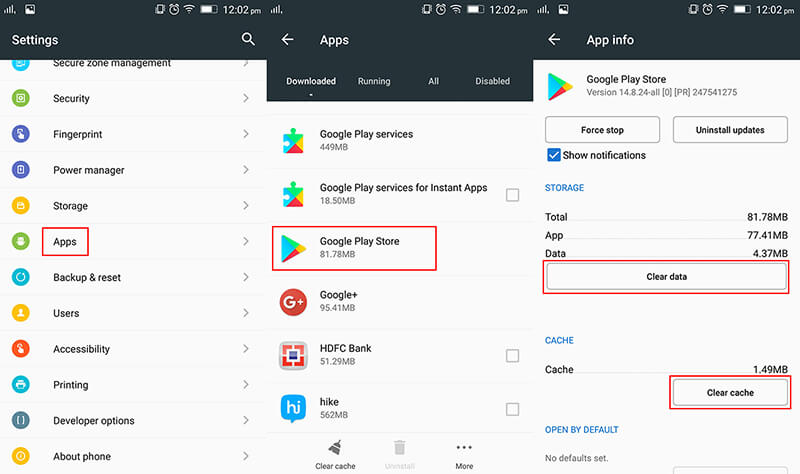
3.5Playストアを最新バージョンに更新する
Playストアアプリを最後に更新したのはいつですか。 一般的に、ユーザーはアプリケーションを更新する必要性を見落としています。 として、彼らはそれがこれ以上重要ではないかもしれないと考えています。 しかし、実際には、古いバージョンでの作業は直接影響を与える可能性があります ストアを再生し、ダウンロードの問題を引き起こします。 Playストアを最新バージョンに更新するには、以下の手順に従ってください。
- 電話から、アプリドロワーからGooglePlayストアアプリを起動するだけです。
- 上部にある3本の横線アイコンを押して、左側のメニューから[設定]を見つけます。
- [設定]で、[バージョン情報]セクションにある[Playストアバージョン]を参照します。
- それをタップし、Playストアアプリが更新されていないことを示している場合は、画面のプロンプトに進んで最新バージョンに更新します。
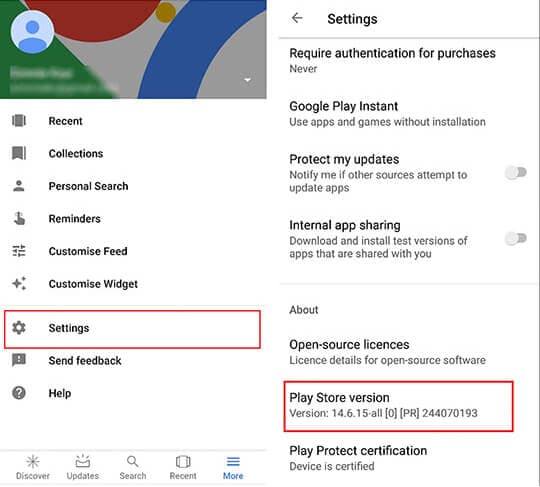
3.6別のGoogleアカウントを試す
あなたが希望の筋を見ることができず、なぜ私の Playストアはまだダウンロード保留中を表示しています。 さて、あなたのグーグルアカウントにいくつかの予期しない問題があるかもしれません。 として、既存のGoogleアカウントがハードルになる場合があります。 したがって、他のGoogleアカウントで手を試してみると、問題が解決する可能性があります。
3.7大きなアプリのダウンロードを避ける
最後になりましたが、大事なことを言い忘れましたが、ユーザーは大きなアプリケーションのダウンロードを避ける必要があります。 特に、300MB以上のスペースを大量に消費するゲーム。 アプリケーションのサイズに常に注意する必要があります。そうして初めて、アプリケーションをデバイスにロードするかどうかを決定します。 これは、 Playストアがダウンロードに固執 湾の問題。
最後の記事

